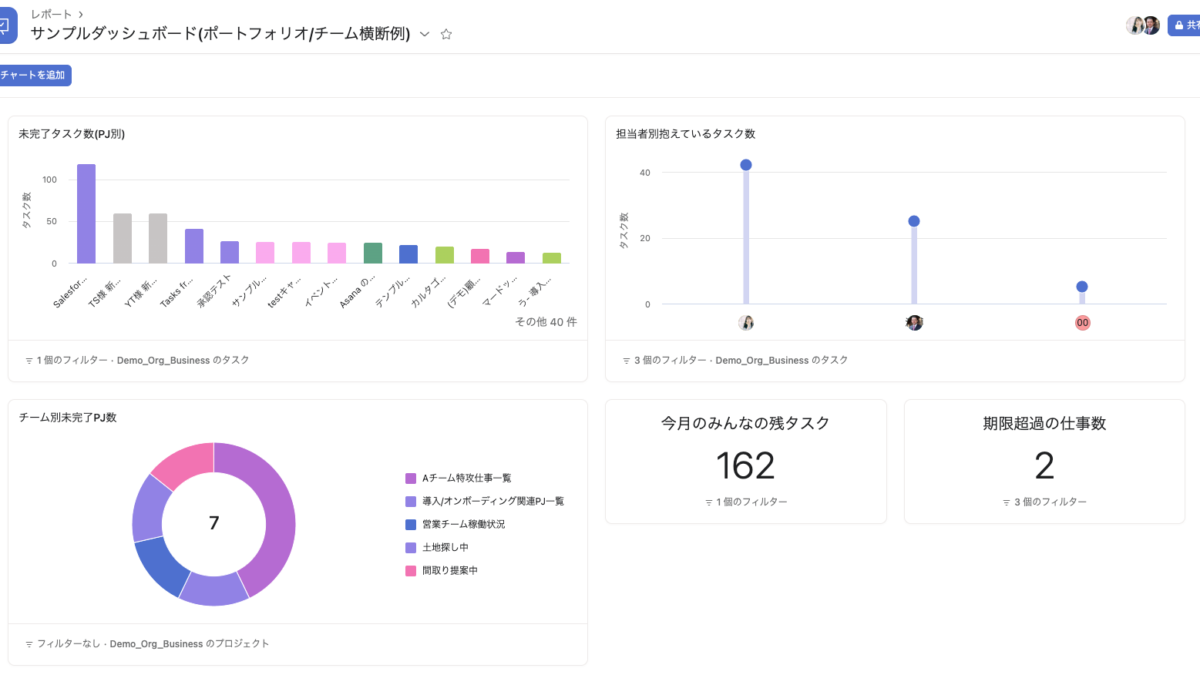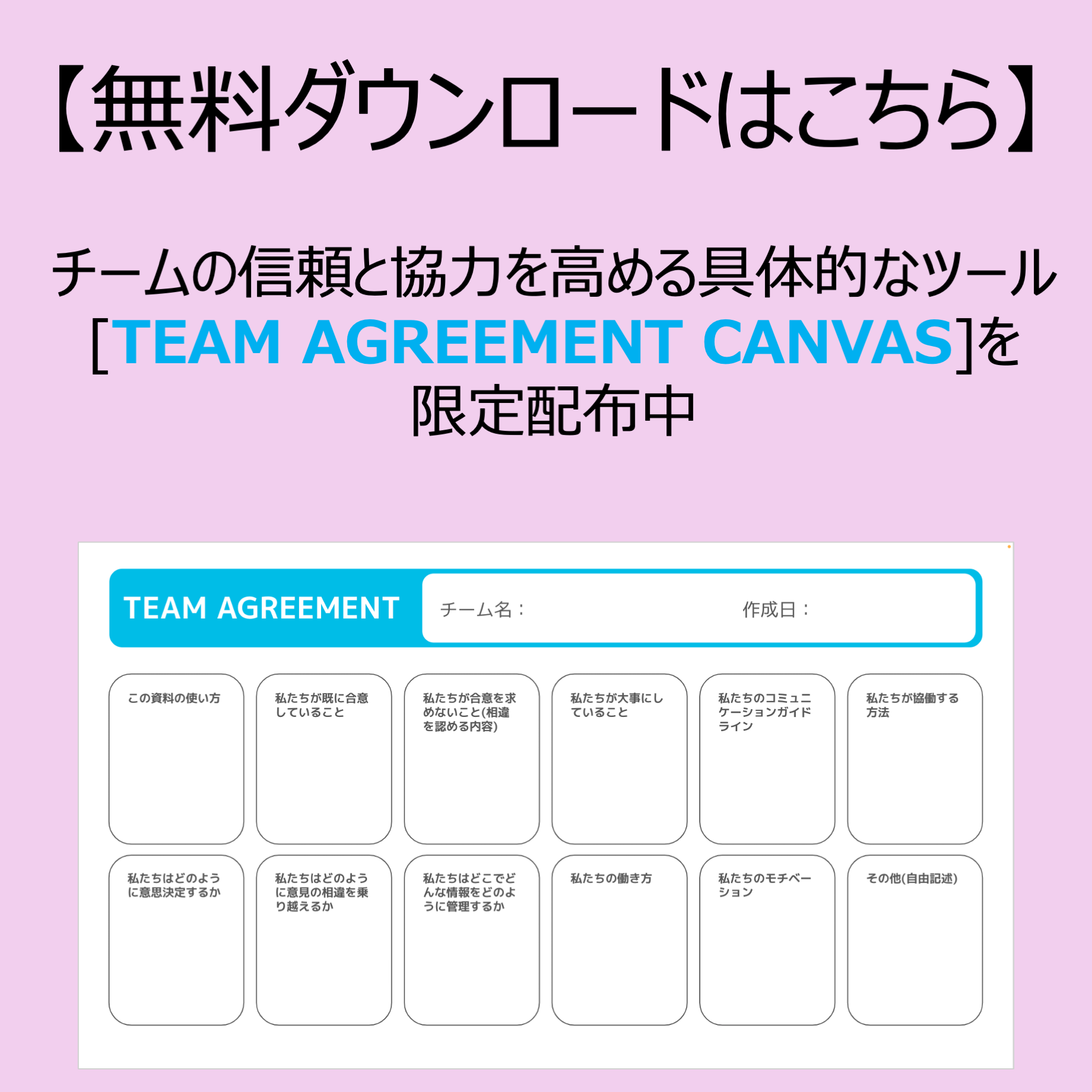Asanaは、タスク管理ツールとして非常に人気のあるサービスですが、一方で使いにくいという声も聞かれます。弊社がAsanaをご提案する中で聞かれることも多いご質問です。
これから新規にSaaSを使ってタスク管理をされる方や、別なシステムからの乗り換えを考えている方にご参考になるように幾つか使いにくいと感じられる理由と、使いこなすためのヒントをご紹介します。
ここがよく言われるAsanaの使いづらさ
これは弊社がお客様にご案内するときによく使うたとえなのですが、他のツールと比べたとき、Asanaは[iPhone]のような立ち位置だとご紹介しております。
その理由として、
- これまで紙や付箋でタスクだけを書き出すシンプルな方法や、todoしか入力できないツールをされている方→ガラケー
- エンジニア/プログラマーな方で、ガチガチにカスタマイズしたツールを使われている方→Android
という前提をお伝えしつつ、Asanaは
- とりつきやすい見た目(ユーザーインターフェース)ではあるものの
- ユーザー好みのカスタマイズ性は別なツールほど多くはない
という特徴を持っており、言わば[iPhone]のようなもの、とお伝えしております。
そして、どこが使いづらいかというと2点あり、
1:ガラケー→iPhone移行時のような、これまでやっていないことに対して感じる使いづらさ
これまでシンプルにtodo管理のみをしてきた方→todoの上位概念である目標やプロジェクト管理を個人ではなくチーム単位まで広げて管理できる、という概念そのものが初めてで浸透に時間が掛かり、使いづらさを感じる(シンプルでないと感じる)
2:Android→iPhone移行時のような、カスタマイズ性が狭まってしまうことに対して感じる使いづらさ
カスタマイズ性のあるツールを使ってリファクタリングできないほど手を入れてきた方→いわゆるパッケージシステムの基本機能に絞られてしまうことで使いづらさを感じる(スクラッチのような柔軟性がないと感じる)
という2パターンで[使いづらい]と感じられることが多いです。
Asanaを使いこなすための7つのヒント
この記事で初めてAsanaを知った方や、名前は知っていたけど詳しくは分からずタスク管理のシステム化に二の足を踏んでしまっている方に、断言できるのが、【Asanaは導入することでみなさん自身、そしてみなさんのチームの生産性を遙かに向上させることができ、成果の向上や働きやすさの向上の実現に繋がります】という内容です。
この理由については最後にご紹介させていただきますが、まずはAsanaを使いこなすためのヒントを7つほどご紹介します。
1.個人のタスク管理としてのみ使ってみる
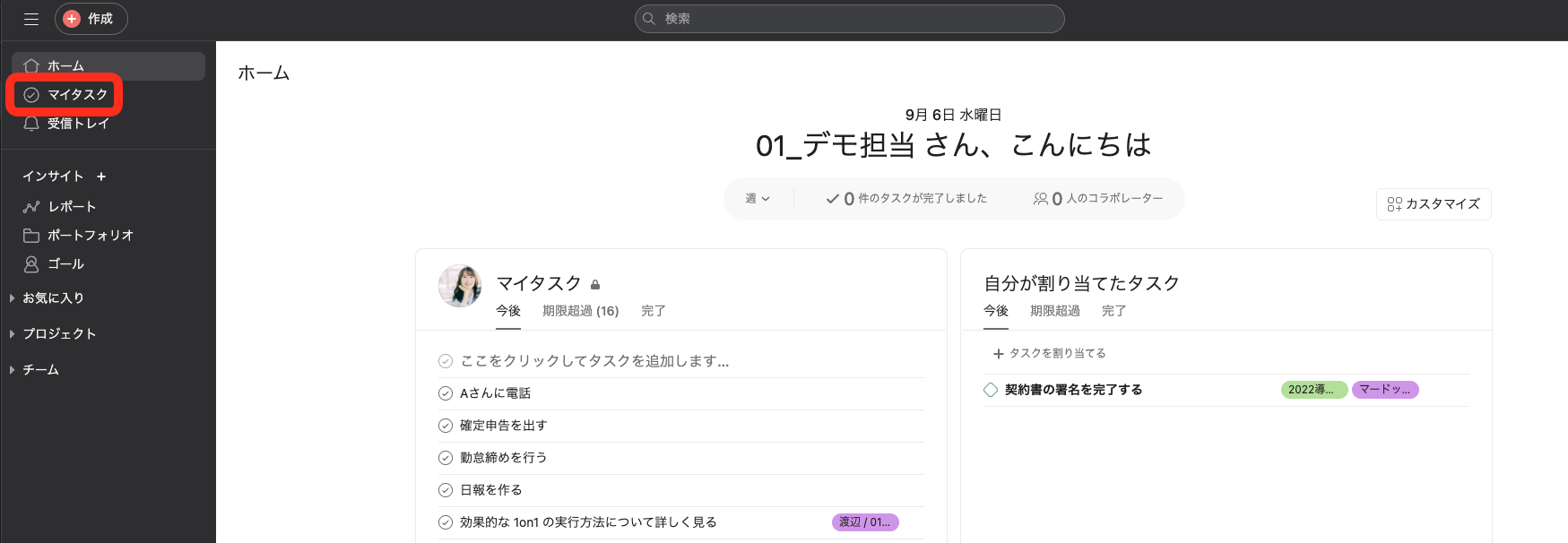
Asanaは個人で利用されている方も非常に多く、組織で皆で使っているケースも多いのですが、どちらのパターンでもまずは個人タスクの管理、として使い始めるのが踏み出しやすい一歩です。
先ほどご紹介した[これまでシンプルなtodo管理をしてきた方]にオススメの方法です。
具体的には、幾つかの画面から操作ができるのですが、代表的な使い方として、画面の左上の[マイタスク]で[タスクを追加]でタイトルにタスクを入れる、これだけで良いです。
Asanaでは[セクション]と呼ばれる区切り(グルーピング)があるのですが、さらに言えば、このセクションで添付画面の様に[本日の作業] [明日の仕事]等々を作っておくとさらに整理がし易いです。
よくあるタスク管理、システムの仕様としてあるタスクの[締め切りが4日後]ということで、カレンダーでそのタスクは4日後に表示されていて、今日は今日の締め切りのタスクが表示されているのみのケースがあります。
しかし実際の仕事は今日締め切りの仕事もありつつ、数日後の締め切りに向けて徐々に毎日仕事を進めるケースもあるかと思います。
そういう時にこの[マイタスク]のセクション(区切り)を使うことで、[締め切り]と[実際の作業日]を両方管理しつつ、シンプルなtodo管理を実現することができます。
尚、組織でAsanaを使っている場合、ここで作ったタスクは現時点では他の人は閲覧できません。[コラボレーター]に追加したり、他のプロジェクトに追加をすることで閲覧できる人が増えていきます。
2.プロジェクト管理とタスク管理を両方行う
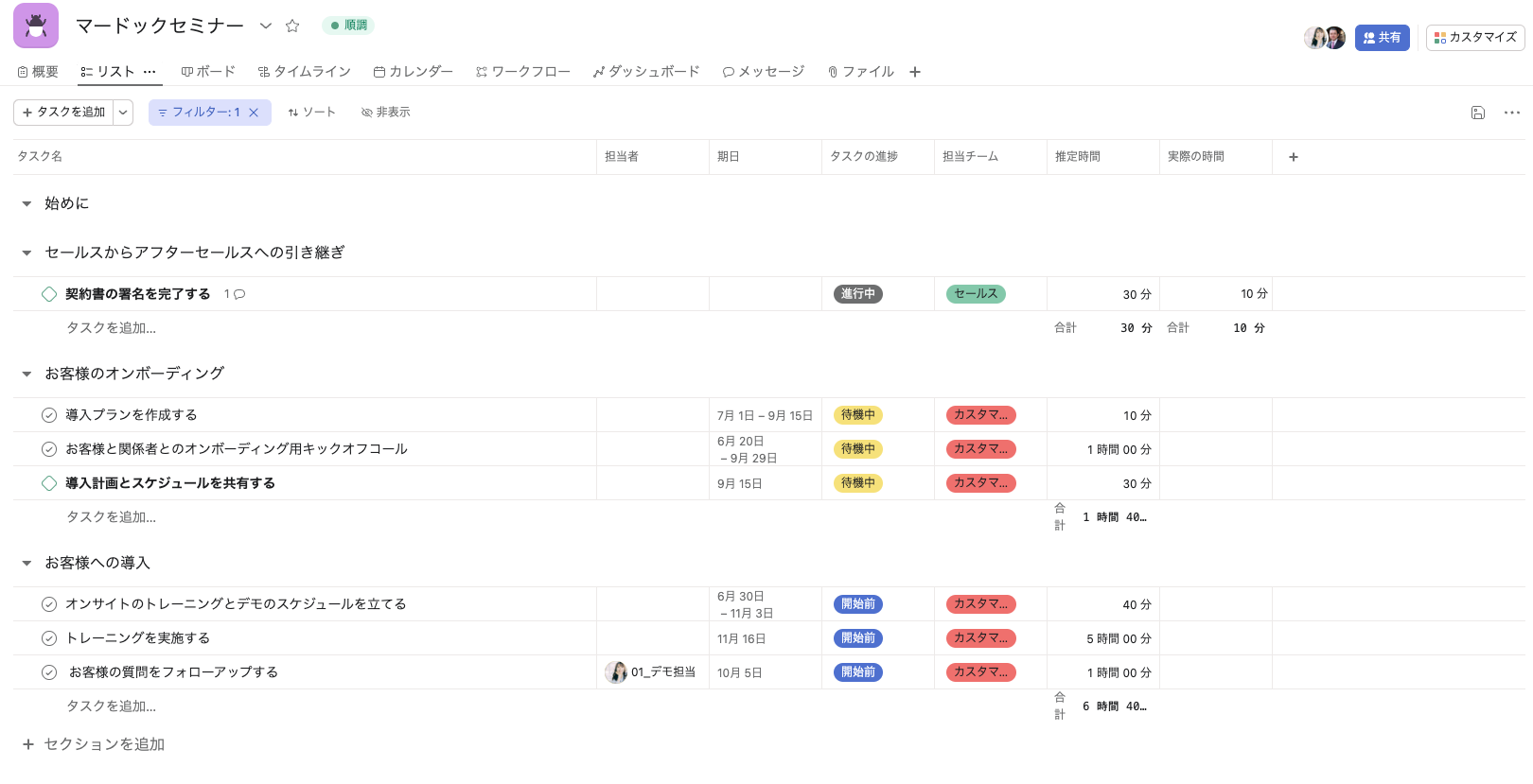
次のステップとしては、マイタスクのタスクをプロジェクトに入れたり、他の人に振り直す/共有化するになります。
最初のステップとして個人のタスク管理をしましたが、次は複数人(チーム)としてタスクを管理することが使いこなすためのポイントになります。
簡単にお伝えしますと、タスクを様々な集合体でまとめることができるのが[プロジェクト]という機能になります。
例えば、[お客様A社に見積を送る][A社に契約を送る][A社に請求書を送る][A社の入金を確認する]という4つのタスクがあった際に、これらを[A社プロジェクト]という一つの箱の中に入れてしまうことで、A社に必要な仕事を包括的に管理できるようになります。
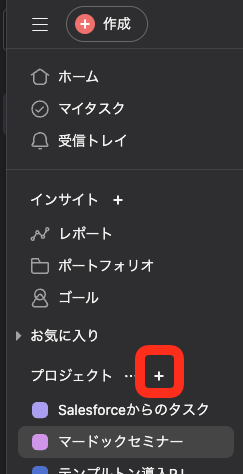
[プロジェクト]は画面左の[プロジェクト]という文言の右にある+ボタンから作成が可能です。
細かい制御も可能性ですが今回はそこは割愛し、まずは箱としてのプロジェクトが出来上がったと仮定します。
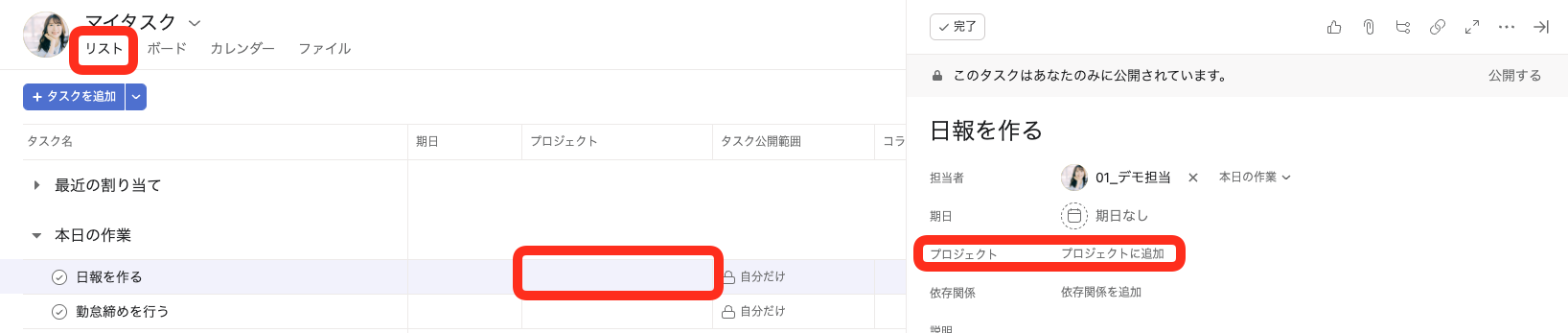
その後、[マイタスク]の中にある、該当するタスクを押下して出てくる詳細画面の[プロジェクト]という箇所に、入れたいプロジェクト名を入れることで、このタスクは[マイタスク]にも[プロジェクト]にも表示されるようになります。
また、チームで仕事をしていると自分ではない人に仕事を振ることもあると思います。
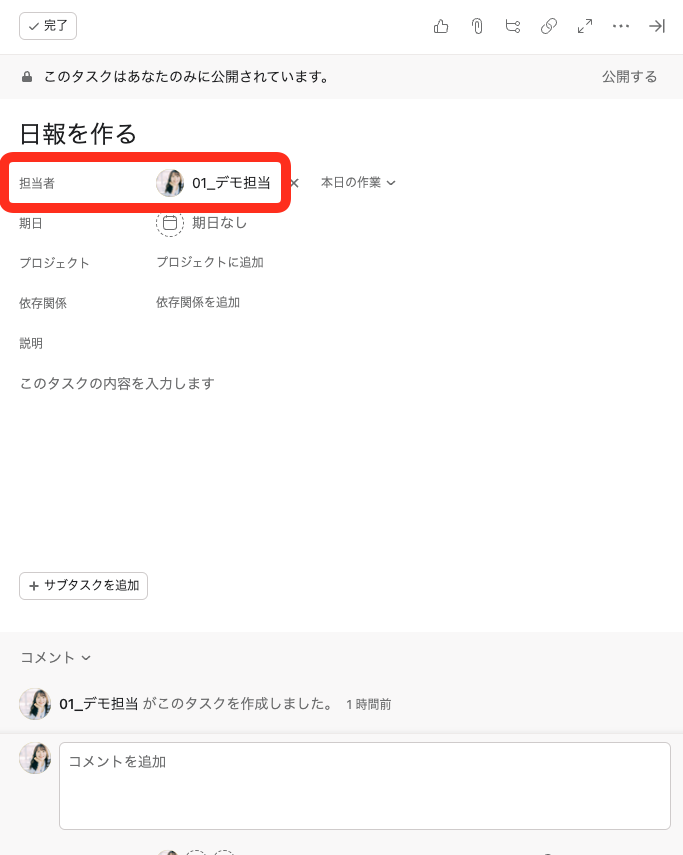
最初に自分が担当だったタスクは、タスクの中の[担当者]を変更することで、他の方にタスクを割り当てることができるようになり、その方の[マイタスク]で表示されるようになります。もちろん、プロジェクトにも残ったままです。
また、プロジェクト内でタスクを新規作成することで、最初からタスクの[プロジェクト]項目に情報が入った形でタスクの作成も可能になります。
個人でのタスク管理から一歩進んだ使い方としてはこれだけでも非常に有用で効果があります。
個人で付箋やtodo管理をしていた方にこの操作をしていただくと非常に感動されることが多いポイントです。
3.[他システム連携]や[ルール]機能を使い作業の自動化での効率化を行う
これは上級者向けの使いこなすためのヒントになります。
Asanaは無償のBasicプランから使える他システム連携機能があります。
例えば、最近、殆どの人が一度は利用したことのあるWeb会議ツールであるZoomや、離れた相手と効率的に作業ができるWebホワイトボードツールであるmiroなど、様々なツールと連携することができます。
そのツール群は、有償プランにすることでさらに増え、例えば弊社のブログでも紹介しているSalesforce連携などもあります。例えば、お客様から問い合わせがあったら対応タスクを自動で作ることや契約が受注になったら請求書作成タスクを自動で作る、等も実現させることができます。
次に、同じく有償プランからの機能提供となっている[ルール]機能があります。
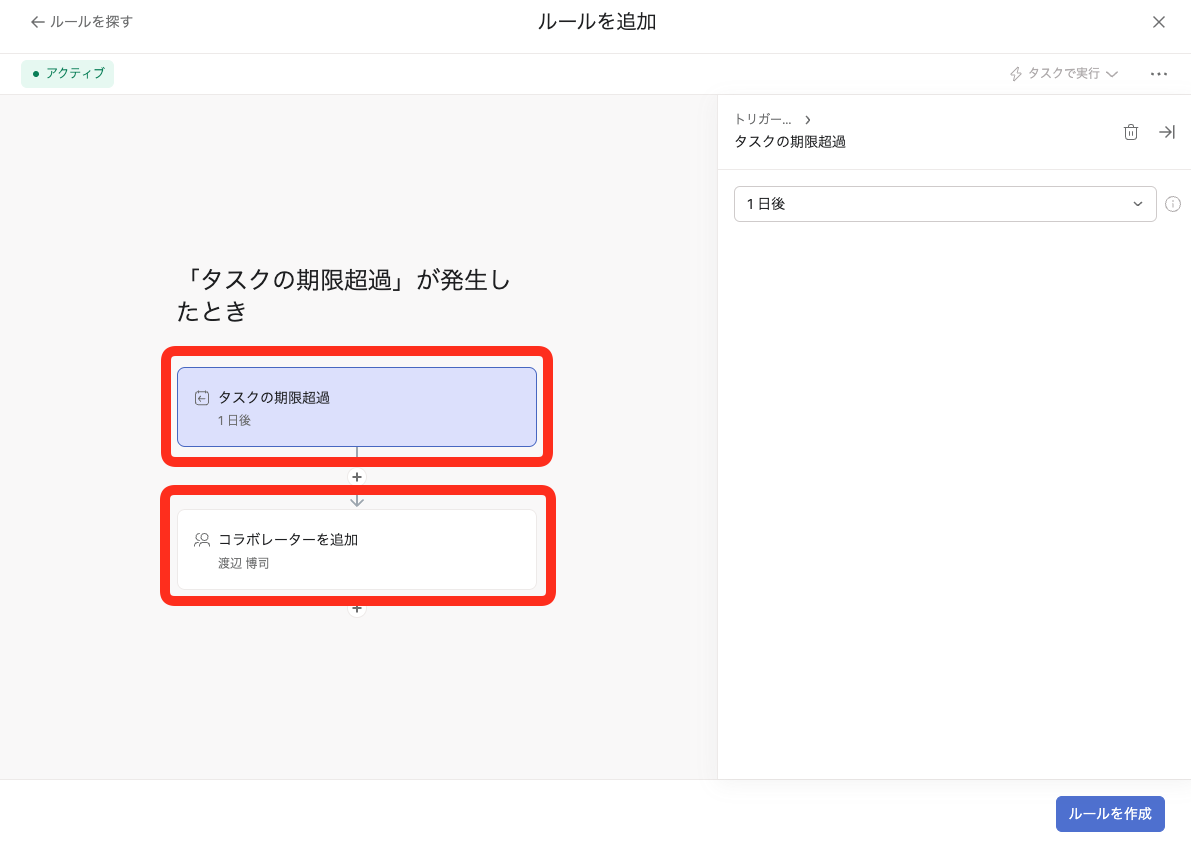
これは例えば[期日が過ぎても終わっていなかったら]、[自分が割り当てられたら]等を条件に、[○○さんに通知する]、[担当者を変える]、[Slackに連携させる]、等々の挙動を自動で行ってくれる機能です。
これらの機能はコードを書くことなく、画面上で設定ができるため、どんな方でも効率化を実現することが可能です。
4.Asanaの公式サイトで機能を確認する
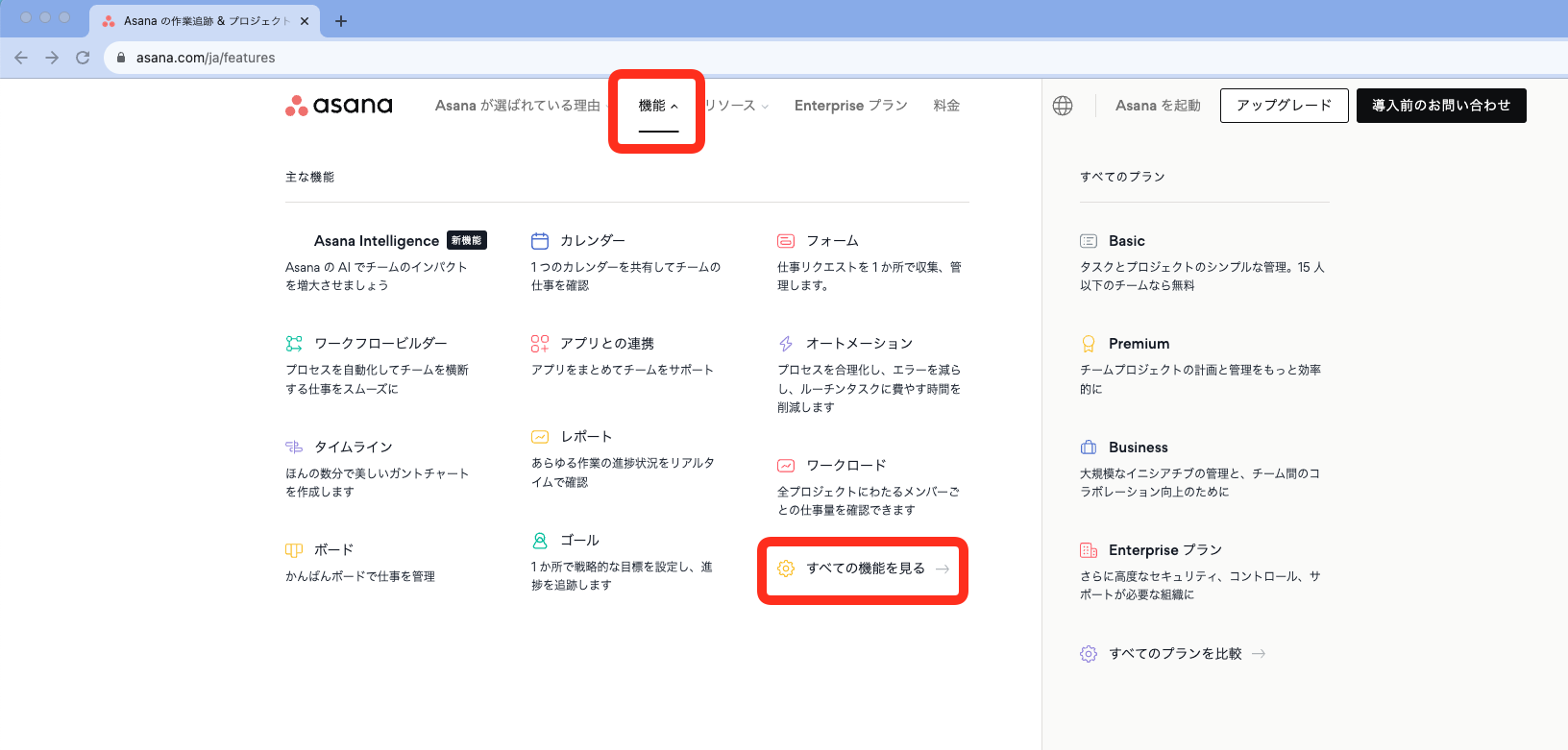
Asanaには公式で機能の説明をしています。
Asana 機能
最新機能も随時更新されているので、操作に迷ったらこのページを見るのもお薦めです。
5.AsanaのFAQサイトで質問をしてみる、答えを探してみる
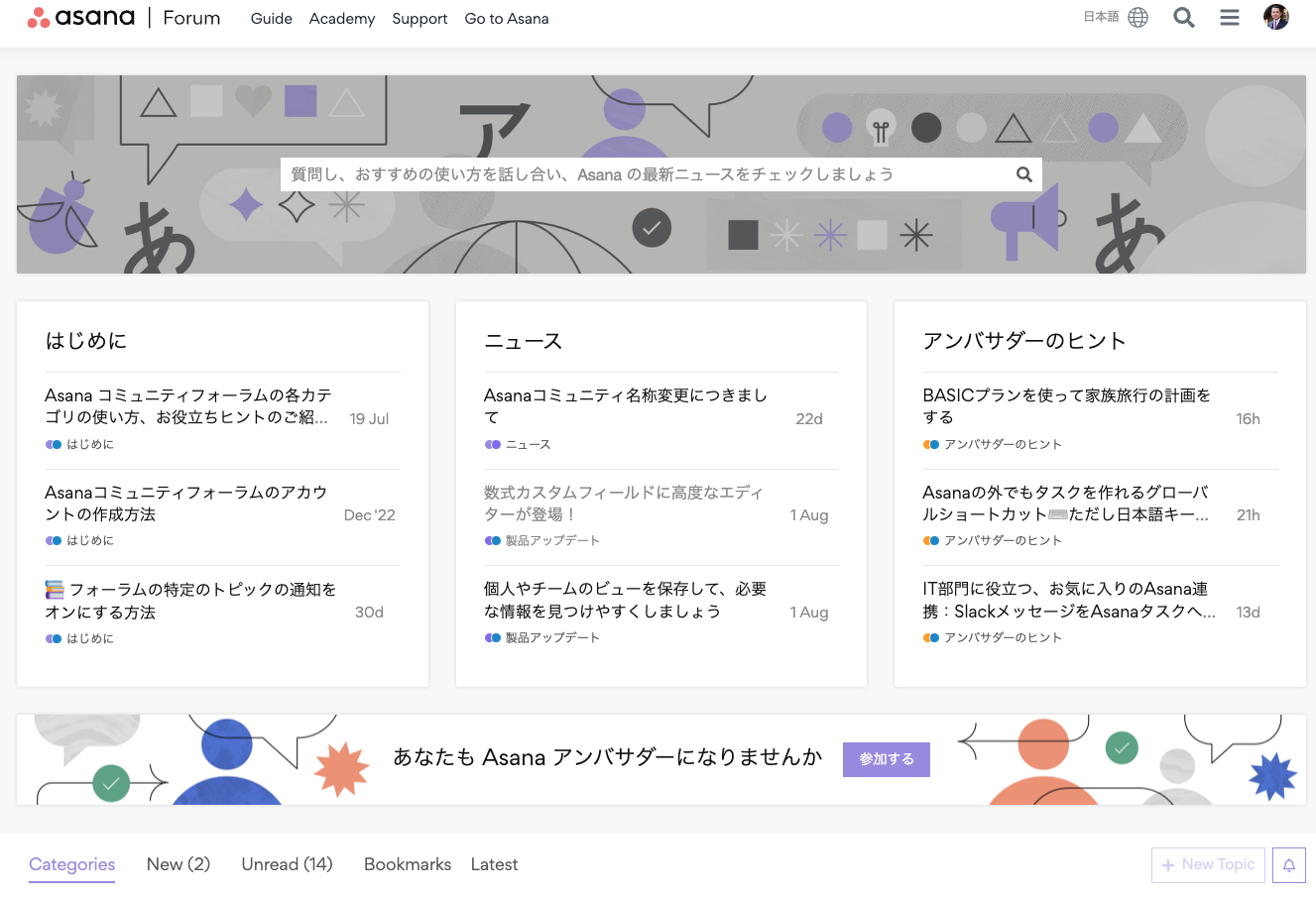
Asanaは公式のFAQサイトが公開されています。
Asana Forum
↑上記のリンクは日本語ページですが、ページ内のリンクから別の言語のページに飛ぶことができ、さらに多くのFAQを確認することができます。
みなさんの悩みは他のみなさんも同じく悩まれていることが多いので、是非一度見ていただくことをお薦めします。
6.Asanaのユーザーコミュニティに参加する
Asanaには招待制のユーザーコミュニティがあります。
そこでは、Asanaユーザーの皆様が機能だけではなく、そもそもの色んな使い方を情報交換されています。
日本の各企業、あるいは個人利用のユーザーの皆様の勉強会等も開催されておりますので、Asanaユーザーの方は、ライセンス購入企業にお問い合わせください。
7.弊社GTD研修を受講いただく
半分ポジショントークではあるものの、もう半分は真面目な話でして、Asana(に限らず他のタスク管理ツールもそうですが)を使いこなせない、という理由の多くは、機能ではなく仕事の進め方そのものの体型化ができていないことがあります。
自身の土台となる手法や考え方が定まっていないがゆえに、その上にシステムを載せても、土台が弱いので関連してシステムも使いこなせず、タスク管理ツールは使いづらい物だ、という印象を抱かれてしまうことも多いです。
GTDは詳細は弊社ページに記載をしておりますが、タスク管理の手法を学ぶことができる考えとなっています。海外発の手法となり、国内でも2000年辺りから紹介する書籍が出ておりますので、興味がある方はAmazonで[GTD]と検索してみてください。
そして、このGTDですが、Asanaとかなり相性が良いです。
Asana目線でもGTDと相性が良いです。
Asana公式ブログでもGTDが紹介されています。
Asana社ブログ:GTDとは?仕事が進まない人のためのタスク管理方法
弊社はこのGTDの研修を提供している数少ない企業の一つになります。
そして、GTDとタスク管理ツールを同時に提供出来ているのは恐らく日本でも弊社のみです。
個人向けには不定期で本番講座や無料説明会も実施しておりますし、法人様には社内研修としてご提供もしておりますので、Asanaを使いこなしたい、あるいは仕事を効率的に終わらせたい、という方は是非GTD研修の受講をご検討ください。
仕事(タスク)の共有の効果
【Asanaは導入することであなた、あなたのチームの生産性を遙かに向上させることができ、成果の向上や働きやすさの向上の実現に繋がります】ということを先ほどご紹介しました。
この理由は、弊社Asanaのページでもお伝えしているのですが、[他人との仕事(タスク)の共有]は[予定の共有]と同じくらいのインパクトがあるためです。
皆さん、今の時代、他の人とカレンダーを共有して利用していることが多いと思います。
特に複数人で仕事をしている方はほぼ100%、GoogleカレンダーやMSカレンダー等を使って予定を共有していると思います。
これが、仮になかったとしたらどうなりますか?
予定が共有されていない場合です。
今と同じようにスムーズに仕事ができる、という方は殆どいらっしゃらないと思います。
実は、[仕事(タスク)の共有]というのは、予定の共有と同じぐらい重要でインパクトがあります。
誰が今何をしているのか、がカレンダー上の予定だけでなく、どんなミッションに対してどんなタスクをいつまでに抱えていて、その進捗がどのようになっているのか、自分か誰かがフォローした方が良いのか、が仕事の共有により可視化されるようになってきます。
この可視化が、みなさんの仕事のやりやすさを向上させ、仕事のやりやすさが働きやすさの向上に繋がり、働きやすさが生産性や成果の向上に繋がってきます。
まとめ
Asanaは、使いこなせれば非常に便利なツールです。しかし、機能が多すぎて使いこなせないと感じている方は、まずは必要な機能を絞って利用することから始めましょう。また、操作やカスタマイズに慣れてきたら、より高度な機能を活用して、自分だけの使いこなし方を追求してみてください。